Włączanie funkcji w wersji zapoznawczej w usłudze Cost Management Labs
Usługa Cost Management Labs to środowisko w witrynie Azure Portal, w którym możesz zapoznać się z nowościami w usłudze Cost Management. Możesz współpracować bezpośrednio z nami, aby podzielić się opiniami i pomóc nam lepiej zrozumieć sposób korzystania z usługi, abyśmy mogli dostarczać bardziej dostosowane i zoptymalizowane środowiska.
W tym artykule wyjaśniono, jak eksplorować funkcje w wersji zapoznawczej i zapoznać się z listą najnowszych wersji zapoznawczych, które mogą Cię zainteresować.
Eksplorowanie funkcji w wersji zapoznawczej
Funkcje w wersji zapoznawczej można eksplorować z przeglądu usługi Cost Management.
- Na stronie Przegląd usługi Cost Management wybierz polecenie Wypróbuj podgląd w górnej części strony.
- W tym miejscu włącz funkcje, których chcesz użyć, i wybierz pozycję Zamknij w dolnej części strony.

- Aby wyświetlić włączone funkcje, zamknij i otwórz ponownie usługę Cost Management. Możesz ponownie otworzyć usługę Cost Management, wybierając link w powiadomieniu w prawym górnym rogu.
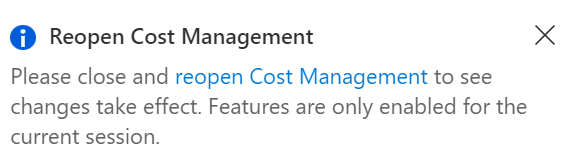
Jeśli interesuje Cię jeszcze wcześniejsze uzyskiwanie funkcji w wersji zapoznawczej:
- Przejdź do usługi Cost Management.
- Wybierz pozycję Przejdź do portalu w wersji zapoznawczej.
Możesz też przejść bezpośrednio do witryny Azure Portal w wersji zapoznawczej.
Jest to takie samo środowisko jak portal publiczny, z wyjątkiem nowych ulepszeń i funkcji w wersji zapoznawczej. Każda zmiana w usłudze Cost Management jest dostępna w portalu w wersji zapoznawczej tydzień, zanim będzie dostępna w pełnej witrynie Azure Portal.
Zachęcamy do wypróbowania funkcji w wersji zapoznawczej dostępnych w usłudze Cost Management Labs i udostępnienia opinii. Jest to twoja szansa, aby wpłynąć na przyszły kierunek usługi Cost Management. Aby przekazać opinię, użyj linku Zgłoś usterkę w menu Wypróbuj w wersji zapoznawczej. Jest to bezpośredni sposób komunikowania się z zespołem inżynierów usługi Cost Management.
Zapamiętaj funkcje w wersji zapoznawczej między sesjami
Usługa Cost Management zapamiętuje teraz funkcje w wersji zapoznawczej między sesjami w portalu w wersji zapoznawczej. Wybierz interesujące Cię funkcje w wersji zapoznawczej z menu Wypróbuj w wersji zapoznawczej i zobaczysz je domyślnie włączone podczas następnego odwiedzania portalu. Nie ma potrzeby włączania opcji — funkcje w wersji zapoznawczej są zapamiętywane automatycznie.
partnerzy Dostawca rozwiązań w chmurze (CSP) mogą wyświetlać podział kosztów według klientów i subskrypcji w wersji zapoznawczej Analiza kosztów. Należy pamiętać, że ten widok jest dostępny tylko dla kont rozliczeniowych i profilów rozliczeniowych umowy Microsoft Partner Agreement (MPA).
Widok Klienci można włączyć z menu Wypróbuj w wersji zapoznawczej w witrynie Azure Portal. Użyj opcji Jak ocenić podgląd analizy kosztów? w dolnej części strony, aby podzielić się opinią na temat wersji zapoznawczej.
Wykresy w widoku Zasoby
Wykresy w widoku Zasoby obejmują wykres opłat dziennych lub miesięcznych dla określonego zakresu dat.
Wykresy są włączone na stronie Wypróbuj w wersji zapoznawczej w witrynie Azure Portal. Jak ocenić analizę kosztów? Opcja w dolnej części strony, aby podzielić się opinią.
Prognoza w widoku Zasoby
Pokaż prognozę bieżącego okresu w górnej części widoku Zasoby.
Wskaźnik KPI prognozy można włączyć na stronie Wypróbuj w wersji zapoznawczej w witrynie Azure Portal. Użyj opcji Jak ocenić analizę kosztów? w dolnej części strony, aby podzielić się opinią.
Szczegółowe informacje o oszczędnościach kosztów
Szczegółowe informacje o kosztach zawierają ważne szczegóły dotyczące subskrypcji, takie jak potencjalne anomalie lub najważniejsze współautorzy kosztów. Aby zapewnić obsługę celów optymalizacji kosztów, szczegółowe informacje o kosztach obejmują teraz łączne oszczędności kosztów dostępne w usłudze Azure Advisor dla subskrypcji.
Szczegółowe informacje o oszczędnościach kosztów są domyślnie dostępne dla wszystkich subskrypcji.
Wyświetlanie kosztów zasobów
Analiza kosztów jest dostępna z każdej grupy zarządzania, subskrypcji, grupy zasobów i zakresu rozliczeniowego w witrynie Azure Portal i w Centrum administracyjne platformy Microsoft 365. Aby zwiększyć dostępność danych kosztów dla właścicieli zasobów, możesz teraz znaleźć link Wyświetl koszt w prawym górnym rogu ekranu przeglądu każdego zasobu w obszarze Podstawy. Wybierz link, aby otworzyć klasyczną analizę kosztów z zastosowanym filtrem zasobów.
Link do wyświetlania kosztów jest domyślnie włączony w witrynie Azure Portal w wersji zapoznawczej.
Uproszczone menu
Menu nawigacji po lewej stronie usługi Cost Management jest zorganizowane w powiązane sekcje dotyczące raportowania, monitorowania, optymalizacji i ustawień konfiguracji.
Na poniższej ilustracji przedstawiono usprawnione menu.
Możesz włączyć uproszczone menu na stronie Wypróbuj w wersji zapoznawczej w witrynie Azure Portal. Możesz podzielić się swoją opinią. Jako funkcja eksperymentalna potrzebujemy Twojej opinii, aby określić, czy wersja zapoznawcza ma być wydana, czy usunięta.
Otwórz elementy konfiguracji w menu
Usługa Cost Management zawiera centralny widok zarządzania dla wszystkich ustawień konfiguracji. Obecnie wybranie ustawienia powoduje otwarcie strony konfiguracji poza menu Cost Management.
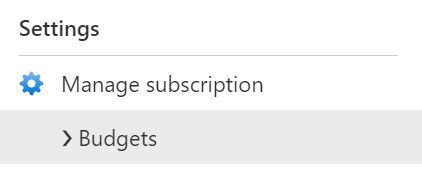
Otwórz elementy konfiguracji w menu to eksperymentalna opcja otwierania strony konfiguracji w menu Cost Management. Opcja ułatwia przełączanie się do innych elementów menu przy użyciu jednego zaznaczenia. Funkcja działa najlepiej z udoskonalonym menu.
Elementy konfiguracji Otwórz można włączyć w menu na stronie Wypróbuj w wersji zapoznawczej w witrynie Azure Portal.
Podziel się swoją opinią na temat funkcji. Jako funkcja eksperymentalna potrzebujemy Twojej opinii, aby określić, czy wersja zapoznawcza ma być wydana, czy usunięta.
Zmień zakres z menu
Jeśli zarządzasz wieloma subskrypcjami, grupami zasobów lub grupami zarządzania i musisz często przełączać się między nimi, możesz dołączyć opcję Zmień zakres z menu .
Umożliwia zmianę zakresu z menu w celu szybszego nawigacji. Aby włączyć tę funkcję, przejdź do strony wersji zapoznawczej usługi Cost Management Labs w witrynie Azure Portal.
Podziel się swoją opinią na temat funkcji. Jako funkcja eksperymentalna potrzebujemy Twojej opinii, aby określić, czy wersja zapoznawcza ma być wydana, czy usunięta.
Przełącznik walutowy w inteligentnych widokach analizy kosztów
Wyświetl opłaty inne niż USD w USD lub przełącz się między walutami, w których są naliczane opłaty, aby wyświetlić łączny koszt tylko dla tej waluty. Aby zmienić walutę, wybierz pozycję Dostosuj w górnej części widoku i wybierz walutę, którą chcesz zastosować. Wybór waluty jest dostępny tylko wtedy, gdy masz opłaty w wielu walutach.
Włącz przełącznik waluty na stronie Wypróbuj w wersji zapoznawczej w witrynie Azure Portal. Wybierz pozycję Jak ocenić analizę kosztów? w dolnej części strony, aby podzielić się opinią na temat wersji zapoznawczej.
Eksporty (wersja zapoznawcza)
Ulepszone środowisko eksportowania zostało zaprojektowane w celu usprawnienia praktyki finops. Obejmuje ona automatyczne eksportowanie bardziej kosztowych zestawów danych, zoptymalizowanych pod kątem obsługi dużych zestawów danych przy jednoczesnym ulepszaniu środowiska użytkownika. Możesz wyeksportować więcej zestawów danych, w tym arkusze cen, zalecenia dotyczące rezerwacji, szczegóły rezerwacji i transakcje rezerwacji. Ponadto możesz pobrać szczegóły dotyczące kosztów i użycia przy użyciu formatu Open Cost and Usage Specification (FOCUS) typu open source FinOps Open Cost and Usage Specification (FOCUS). Format łączy rzeczywiste i amortyzowane koszty oraz skraca czas przetwarzania danych oraz koszty magazynowania i obliczeń.
Ulepszony interfejs użytkownika umożliwia łatwe tworzenie wielu eksportów dla różnych zestawów danych zarządzania kosztami przy użyciu jednego, uproszczonego środowiska tworzenia. Można również selektywnie ponownie uruchomić istniejące zadanie eksportu dla historycznego zakresu dat zamiast tworzyć nowy jednorazowy eksport wymaganego zakresu dat.
Duże zestawy danych można łatwo obsługiwać za pomocą funkcji, takich jak partycjonowanie plików, podział pliku na możliwe do zarządzania fragmenty i zastępowanie plików dla codziennych eksportów, co zastępuje plik poprzedniego dnia zaktualizowanym plikiem każdego dnia i zbliżającą się obsługą formatu Parquet i kompresji plików. Te optymalizacje zwiększają możliwości zarządzania plikami, zmniejszają opóźnienia pobierania i oszczędzają opłaty za magazyn i sieć.
Podczas tworzenia eksportu możesz wybrać najnowsze lub dowolne z poprzednich wersji schematu zestawu danych. Wybranie wersji gwarantuje, że warstwy przetwarzania danych utworzone na podstawie zestawów danych mogą być ponownie używane bez naruszania najnowszych funkcji interfejsu API.
Ponadto można zwiększyć bezpieczeństwo i zgodność, konfigurując eksporty do kont magazynu za zaporą, która zapewnia kontrolę dostępu dla publicznego punktu końcowego konta magazynu.
Uwaga
Po włączeniu opcji Eksporty (wersja zapoznawcza) w usłudze Cost Management Labs może być konieczne odświeżenie przeglądarki, aby wyświetlić nowy element menu Eksportuj w menu Zarządzanie kosztami.
Jak podzielić się opinią
Zawsze słuchamy i wprowadzamy stałe ulepszenia w oparciu o Twoją opinię, więc zapraszamy. Oto kilka sposobów udostępniania opinii zespołowi:
- Jeśli masz problem lub widzisz dane, które nie mają sensu, prześlij wniosek o pomoc techniczną. Jest to najszybszy sposób badania i rozwiązywania problemów z danymi oraz poważnych usterek.
- W przypadku żądań funkcji możesz podzielić się pomysłami i głosować na inne osoby na forum opinii usługi Cost Management.
- Skorzystaj z monitów Jak ocenić ... w witrynie Azure Portal, aby poinformować nas, jak działa każde środowisko. Aktywnie monitorujemy opinie w celu identyfikowania i określania priorytetów zmian. W prawym dolnym rogu strony jest widoczna niebieska opcja lub baner u góry.
Następne kroki
Dowiedz się więcej o nowościach w usłudze Cost Management.




